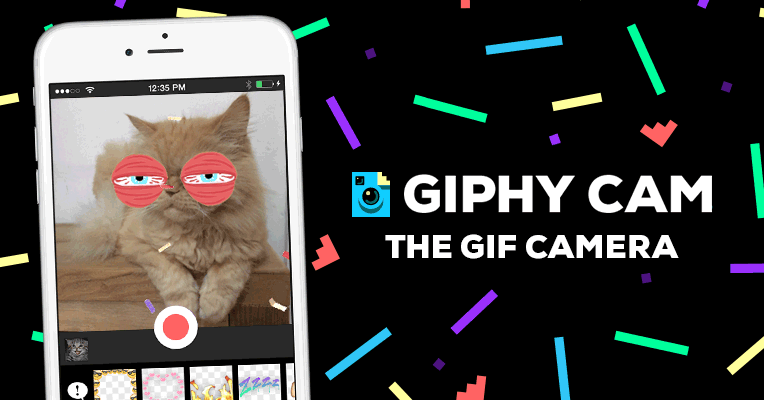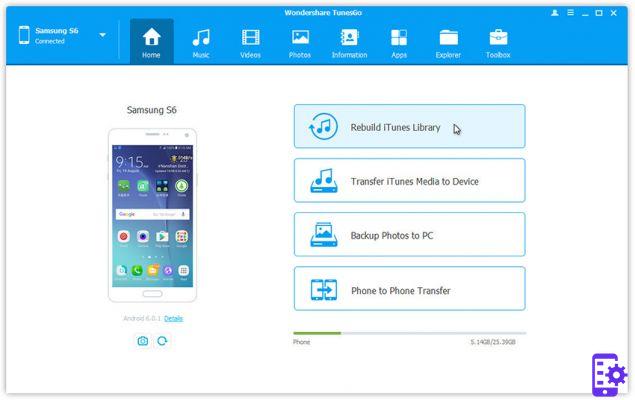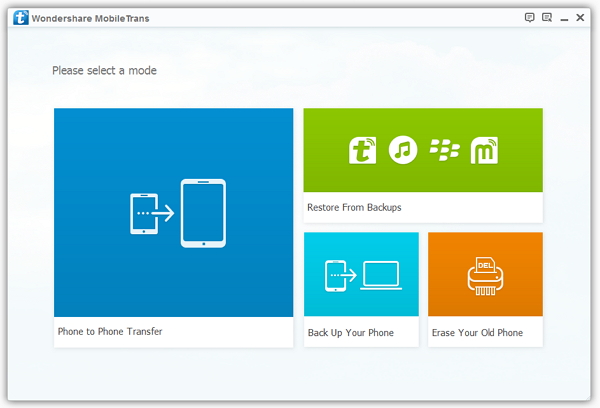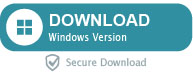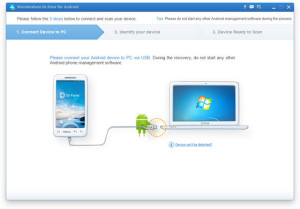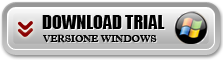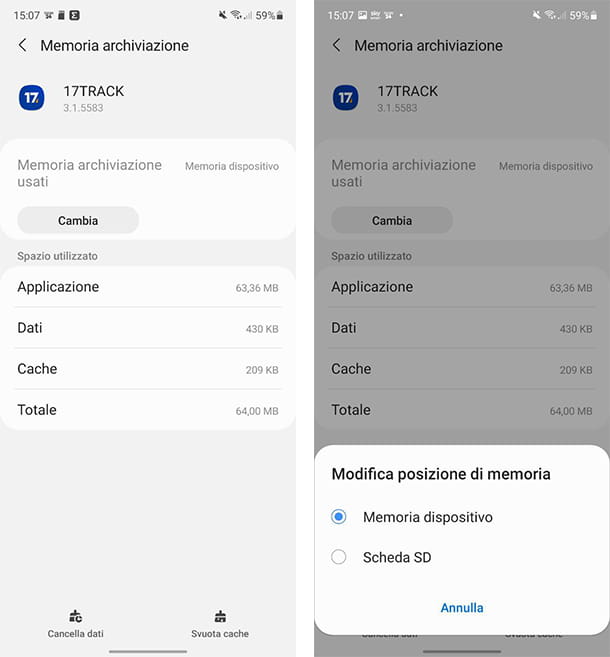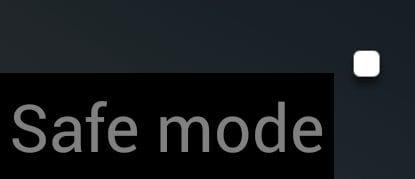Savez-vous où vont votre carte SIM et votre carte SD sur ce nouvel appareil ? Savez-vous comment les enlever et les remettre ? Dans ce mini tuto je vais essayer de vous expliquer de la manière la plus simple possible comment faire ces opérations, pour que vous puissiez immédiatement utiliser votre nouveau Samsung Galaxy S10 !
Le Galaxy S10 utilise une carte nano SIM, qui est beaucoup plus petite qu'une carte SIM ordinaire (et même plus petite que la micro SIM). Au cas où quelqu'un ne le saurait pas, une carte SIM stocke des données importantes telles que votre identité, votre emplacement, votre numéro de téléphone et bien plus encore. Dans le Samsung Galaxy S10, il y a un plateau dans lequel la carte nano SIM et la carte micro-SD peuvent être insérées si vous en avez une. La carte micro-SD peut être utilisée pour stocker des photos supplémentaires, de la musique, des fichiers et même vos contacts si vous le souhaitez.
Voyons les principales étapes pour insérer la carte SIM et la carte mémoire dans le téléphone :
- Tout d'abord, éteignez complètement l'appareil. Ceci est conseillé car vous risquez de perdre des données ou de corrompre une ou les deux cartes en éjectant le plateau avec le téléphone allumé.
- Le slot nano SIM / microSD est situé sur le dessus du téléphone.

- Prenez le petit outil en métal et poussez doucement l'extrémité pointue dans le trou de la fente jusqu'à ce que le plateau sorte.
REMARQUE : Si vous avez perdu l'outil fourni avec votre appareil, vous pouvez toujours utiliser un trombone.

- Tirez le plateau hors de la fente.

- Insérez (ou éjectez) vos cartes microSD ou nano SIM. Assurez-vous que les barres de contact dorées sont face vers le bas (vers l'arrière du téléphone).
- Faites glisser doucement le plateau dans la fente jusqu'à ce que vous entendiez un léger clic. Le clic vous informe que le bac a été inséré correctement et qu'il est protégé.
Rallumez votre téléphone et le tour est joué ! Si vous avez des questions sur une carte nano SIM ou microSD, faites-le nous savoir dans les commentaires ci-dessous !
7.085
Le Galaxy S10 utilise une carte nano SIM, qui est beaucoup plus petite qu'une carte SIM ordinaire (et même plus petite que la micro SIM). Au cas où quelqu'un ne le saurait pas, une carte SIM stocke des données importantes telles que votre identité, votre emplacement, votre numéro de téléphone et bien plus encore. Dans le Samsung Galaxy S10, il y a un plateau dans lequel la carte nano SIM et la carte micro-SD peuvent être insérées si vous en avez une. La carte micro-SD peut être utilisée pour stocker des photos supplémentaires, de la musique, des fichiers et même vos contacts si vous le souhaitez.
Voyons les principales étapes pour insérer la carte SIM et la carte mémoire dans le téléphone :
- Tout d'abord, éteignez complètement l'appareil. Ceci est conseillé car vous risquez de perdre des données ou de corrompre une ou les deux cartes en éjectant le plateau avec le téléphone allumé.
- Le slot nano SIM / microSD est situé sur le dessus du téléphone.

- Prenez le petit outil en métal et poussez doucement l'extrémité pointue dans le trou de la fente jusqu'à ce que le plateau sorte.
REMARQUE : Si vous avez perdu l'outil fourni avec votre appareil, vous pouvez toujours utiliser un trombone.

- Tirez le plateau hors de la fente.

- Insérez (ou éjectez) vos cartes microSD ou nano SIM. Assurez-vous que les barres de contact dorées sont face vers le bas (vers l'arrière du téléphone).
- Faites glisser doucement le plateau dans la fente jusqu'à ce que vous entendiez un léger clic. Le clic vous informe que le bac a été inséré correctement et qu'il est protégé.
Rallumez votre téléphone et le tour est joué ! Si vous avez des questions sur une carte nano SIM ou microSD, faites-le nous savoir dans les commentaires ci-dessous !